第二次个人作业
个人第二次作业
| git地址 | https://github.com/2512084380/AchaoCalculator |
|---|---|
| git用户名 | 2512084380 |
| 学号后五位 | 24124 |
| 博客地址 | https://home.cnblogs.com/u/wangxu3/ |
| 作业链接 | https://www.cnblogs.com/harry240/p/11515697.html |
一、环境配置
- 以前安装过vs2010,因为这次作业要求就卸载了2010版本重新安装了vs2017。通过百度网盘进行队Visual Studio的下载。输入链接:https://pan.baidu.com/s/1jJXyRMA;密码为: ub6c。下载完成后选择.NET开发环境,然后根据提示完成安装,过程如下。

二、克隆项目
登录Github账号后,输入阿超仓库的网址 https://github.com/ChildishChange/Calculator ,点击右上角的 Fork ,将阿超的四则运算库拷贝到自己的同名仓库中,拷贝成功后,可以看到自己已经拥有了一个同名仓库,如下图所示:

在我的电脑中找一个目录,打开 Git Bash

验证配置
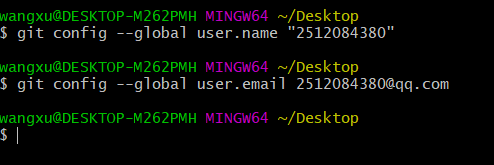
在创建好的文件夹里新建项目
三、项目设计

四、单元测试


添加引用


五、效能测试


六、提交代码
在这里插入图片描述

总结
这次的代码对我来说有点难,这也反应出自己编程能力的不足。很多东西都是通过向同学咨询才勉强做好的,动手能力有待加强。

